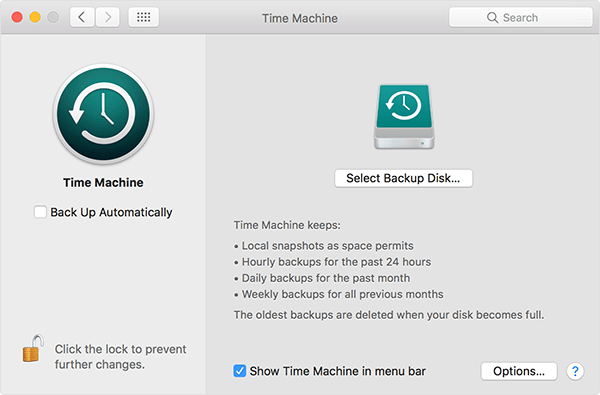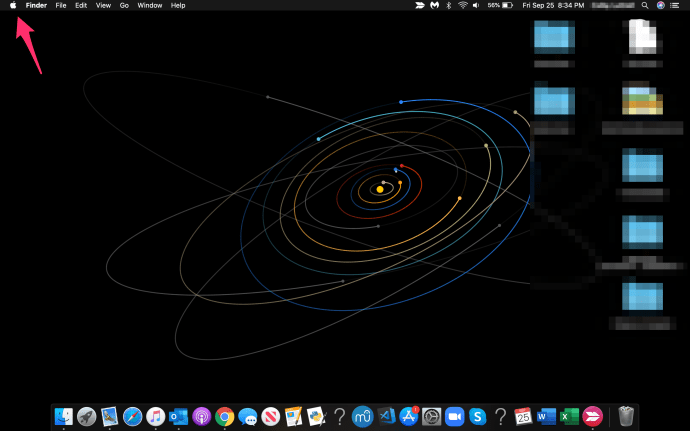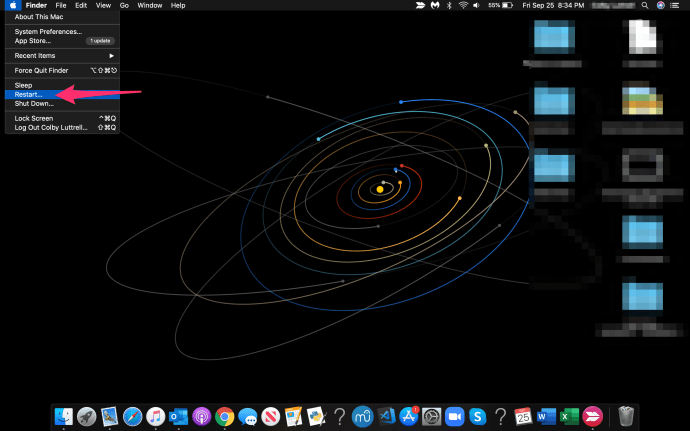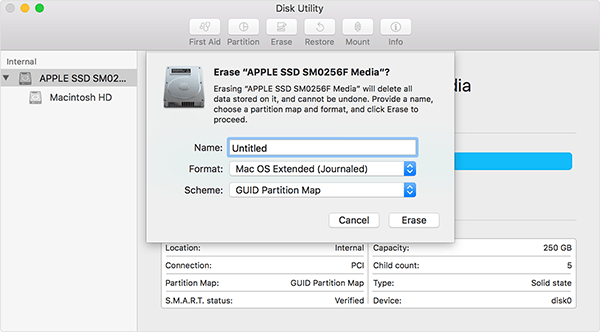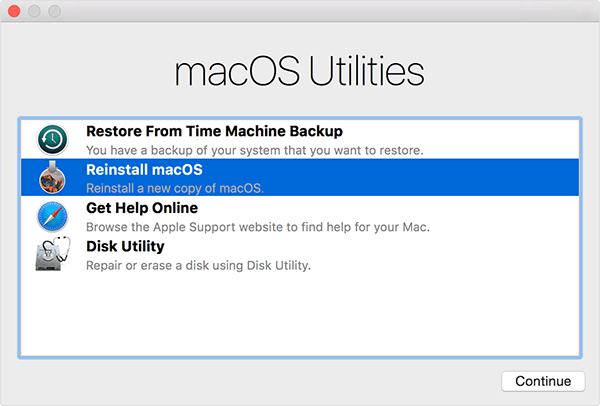உங்கள் தொழில்நுட்ப சாதனங்களில் ஏதேனும் ஒரு தொழிற்சாலை மீட்டமைப்பைச் செய்வது, ஏற்படக்கூடிய பல சிக்கல்களுக்கு தீர்வாக பரிந்துரைக்கப்படுகிறது. மேக்புக் ஏர் விஷயத்தில், செயல்திறனை அதிகரிக்கவும், உங்கள் லேப்டாப்பை அதன் பழைய நிலைக்கு மீட்டெடுக்கவும் இந்தப் பணியைச் செய்யலாம்.
உங்கள் MacBook Air ஐ வேறொருவருக்கு விற்க நீங்கள் தேர்வுசெய்திருந்தால், உங்கள் தனிப்பட்ட மற்றும் தனிப்பட்ட தகவல்கள் அனைத்தும் நீக்கப்படுவதை தொழிற்சாலை மீட்டமைப்பு உறுதி செய்யும். மற்றொரு பயனர் உள்நுழைந்து உங்களின் முன்னாள் மேக்புக் ஏரைப் பயன்படுத்துவதை உறுதிசெய்வது விற்பனையாளர் மதிப்பீடுகளுக்கு முக்கியமானது மற்றும் பரிவர்த்தனை முடிந்ததும் உங்கள் தகவலை அகற்ற வேண்டிய தொல்லையிலிருந்து விடுபடுகிறது.
உங்கள் மேக்புக் ஏரை டைம் மெஷின் மூலம் காப்புப் பிரதி எடுத்து, உங்கள் மேக்புக் ஏரை ஃபேக்டரி ரீசெட் செய்வதன் மூலம், நீங்கள் முதல் முறையாக அதை அன்பாக்ஸ் செய்ததைப் போல உங்கள் கணினி உணரும்.
MacOS Mojave கிடைக்கப்பெற்றுள்ளதால், உங்கள் கணினியை புதுப்பித்து, நன்றாக இயங்குவதற்கு இதுவே சரியான நேரம். மொஜாவே புதிய மேம்பாடுகள் மற்றும் சிஸ்டம் மாற்றங்களால் நிரம்பியுள்ளது, இது உங்கள் காற்றை பல ஆண்டுகளாக நன்றாக இயங்க வைக்கும். இருப்பினும், 2012 ஆம் ஆண்டின் நடுப்பகுதியில் தயாரிக்கப்பட்ட MacBook Airs உடன் மட்டுமே MacOS Mojave இணக்கமானது என்பதை நினைவில் கொள்ளவும்.
உங்கள் MacBook Air இல் ஃபேக்டரி ரீசெட் செய்யும் செயல்முறை உங்களுக்குத் தெரியாவிட்டால், உங்களின் எல்லாத் தகவல்களும் காப்புப் பிரதி எடுக்கப்பட்டு, மீட்டமைப்பு சரியாகச் செய்யப்பட்டுள்ளதா என்பதை உறுதிப்படுத்த, கீழே உள்ள படிகளைப் பின்பற்றவும்.
டைம் மெஷின் மூலம் உங்கள் தரவை காப்புப் பிரதி எடுக்கிறது
உங்கள் மேக்புக் ஏரில் உங்கள் தரவை காப்புப் பிரதி எடுப்பதை ஆப்பிள் மிகவும் எளிதாக்குகிறது. டைம் மெஷின் மற்றும் வெளிப்புற ஹார்ட் டிரைவ் உங்கள் ஆவணங்கள், பயன்பாடுகள் மற்றும் பிற முக்கியமான தகவல்களை காப்புப் பிரதி எடுக்க அனுமதிக்கும்.
உங்களிடம் பிரத்யேக வெளிப்புற ஹார்டு டிரைவ் இல்லையென்றால், ஒன்றை எடுக்க இது ஒரு சிறந்த நேரம். ஆப்பிள் வழங்குகிறது ஏர்போர்ட் டைம் கேப்சூல், டைம் மெஷின் காப்புப்பிரதிகளுக்காக குறிப்பாக கட்டப்பட்டது.
மாற்றாக, அமேசானில் $100க்கு கீழ் 1 மற்றும் 2 டெராபைட் டிரைவ்கள் உள்ளன, மேலும் நீங்கள் பரிந்துரையைத் தேடுகிறீர்களானால், வெஸ்டர்ன் டிஜிட்டல் மைபாஸ்போர்ட் டிரைவ் அல்லது சீகேட் பேக்கப் பிளஸ் டிரைவைப் பார்க்கவும், இவை இரண்டும் மேகோஸுடன் நேரடியாக வேலை செய்ய வடிவமைக்கப்பட்டுள்ளன. பெட்டிக்கு வெளியே.
- உங்கள் வெளிப்புற இயக்ககத்தை உங்கள் கணினியில் செருகவும் மற்றும் திறக்கவும் கால இயந்திரம் உங்கள் மேக்கில் உள்ள பயன்பாடு (இதை அணுகலாம் ஏவூர்தி செலுத்தும் இடம் அல்லது உள்ளே கணினி விருப்பத்தேர்வுகள்)
- கிளிக் செய்யவும் காப்பு வட்டைத் தேர்ந்தெடுக்கவும் உங்கள் வெளிப்புற வன்வட்டை தேர்வு செய்யவும்
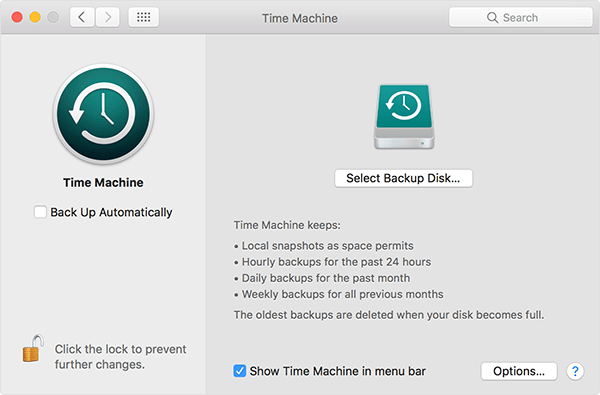
- தேர்ந்தெடு வட்டு பயன்படுத்தவும் மேலும் இது உங்கள் ஹார்ட் டிரைவை டைம் மெஷின் பேக் அப் டிரைவாக சேமிக்கும்
- தேர்வு செய்யவும் இப்பொழது பாதுகாப்பிற்காக சேமித்து வை உங்கள் டைம் மெஷின் மெனுவிலிருந்து
- காப்புப் பிரதி எடுக்கப்படுவதையும் இல்லாததையும் நீங்கள் கட்டுப்படுத்த விரும்பினால், அழுத்தவும் விருப்பங்கள் உள்ளே பொத்தான் கணினி விருப்பத்தேர்வுகள் டைம் மெஷின் மெனுவில் (நீங்கள் டைம் மெஷின் பேக் அப் செய்வது இதுவே முதல் முறை என்றால், சிறிது நேரம் ஆகலாம்)
உங்கள் காப்புப்பிரதியை முடித்தவுடன், டிரைவை அன்ப்ளக் செய்வதற்கு முன், உங்கள் மேக்புக் ஏரில் இருந்து உங்கள் டிரைவை பாதுகாப்பாக வெளியேற்றுவதை உறுதிசெய்யவும்.
உங்கள் வெளிப்புற ஹார்டு டிரைவை சரியாக வெளியேற்ற: ஃபைண்டரைத் திறந்து சாதனத்தின் பெயரைத் தட்டவும். 'வெளியேறு' ஐகானைக் கிளிக் செய்யவும் (கீழே ஒரு கோடு கொண்ட அம்புக்குறி). இந்தப் பணியைச் செய்ய உங்கள் மேக்புக் உங்களை அனுமதிக்கவில்லை என்றால், காப்புப்பிரதி முழுமையடையாமல் இருக்கலாம் அல்லது மற்றொரு பயன்பாடு உங்கள் வெளிப்புற ஹார்டு டிரைவைப் பயன்படுத்துகிறது.
உங்கள் மேக்புக் ஏர் தொழிற்சாலையை மீட்டமைக்கிறது
உங்கள் பயனர் தரவை டைம் மெஷின் அல்லது நீங்கள் விரும்பும் காப்புப் பயன்பாட்டிற்கு காப்புப் பிரதி எடுத்தவுடன், உங்கள் மேக்புக் ஏரை தொழிற்சாலைக்கு மீட்டமைக்க வேண்டிய நேரம் இது. இந்தச் செயல்முறையானது, உங்கள் மேக்புக்கில் உள்ள பல வகையான பிழைகள் மற்றும் சிக்கல்களைத் தீர்க்க உதவும், இதில் மந்தநிலை, செயலிழக்கும் பயன்பாடுகள் போன்ற சிக்கல்கள் அடங்கும்.
மீட்டமைப்பு பொதுவாக உங்கள் இயந்திரத்தின் வேகத்தை உங்கள் இயந்திரத்தை அதன் அசல் நிலையில் முதலில் பெற்றபோது இருந்த வேகத்தை அதிகரிக்கும். கம்ப்யூட்டரில் எஞ்சியிருக்கும் அனைத்து பயனர் தரவையும் அகற்ற, உங்கள் மேக்புக் ஏரை விற்க விரும்பினால், தொழிற்சாலை மீட்டமைப்பு அவசியமான செயலாகும்.
MacOS ஆனது இயங்குதளத்தை அழிக்கவும், மீண்டும் நிறுவவும் உதவும் உள்ளமைக்கப்பட்ட மீட்பு வட்டு பயன்பாட்டைக் கொண்டுள்ளது, அதை உங்கள் Mac இல் உள்ள பூட் டிஸ்ப்ளேவில் இருந்து மீண்டும் பதிவிறக்கம் செய்யலாம்.
மாற்றாக, உங்கள் சாதனத்தில் உள்ள Mac App Store இலிருந்து macOS Mojave ஐப் பதிவிறக்கவும் தேர்வு செய்யலாம், பதிவிறக்கக் கோப்பிலிருந்து துவக்கக்கூடிய USB டிரைவை உருவாக்கலாம். அதற்கான வழிமுறைகளை இங்கே காணலாம். ஆனால் இப்போதைக்கு, உங்கள் சாதனத்தில் உள்ள பூட் ஸ்கிரீனில் இருந்து உங்கள் மேக்புக் ஏரை எப்படி மீட்டமைப்பது என்று பார்க்கிறோம். தயவுசெய்து குறி அதை இதற்கு செயலில் உள்ள இணைய இணைப்பு தேவை.
- உங்கள் மேக்புக் காட்சியின் மேல் இடது மூலையில் உள்ள ஆப்பிள் ஐகானை அழுத்தவும்
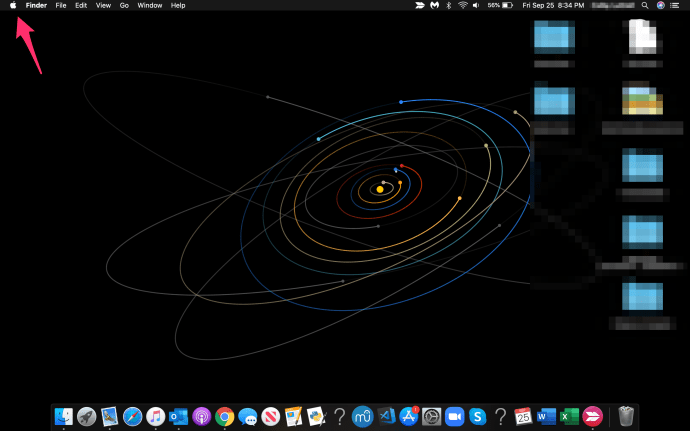
- தேர்வு செய்யவும் மறுதொடக்கம் கீழ்தோன்றும் மெனுவிலிருந்து உங்கள் விசைப்பலகையில் சில விசைகளை அழுத்துவதற்கு தயாராக இருங்கள்
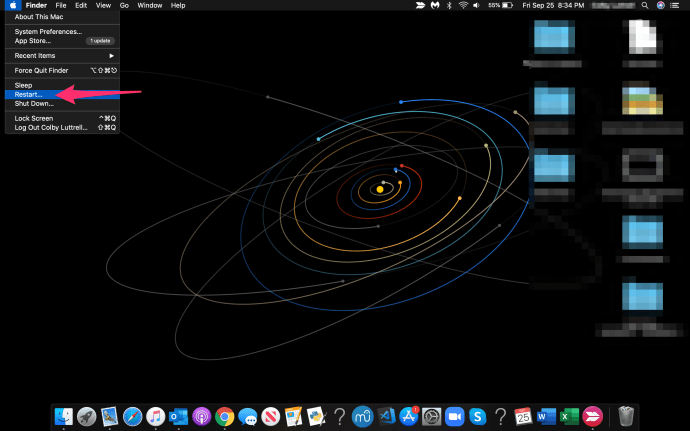
- உங்கள் மேக்புக் ஏர் டிஸ்ப்ளேவில் ஆப்பிள் லோகோ மீண்டும் தோன்றும்போது, அழுத்திப் பிடிக்கவும் கட்டளை + ஆர் உங்கள் விசைப்பலகையில். நீங்கள் மேகோஸைப் பார்க்கும் வரை விடாதீர்கள் பயன்பாடுகள் உங்கள் திரையில் சாளரம் தோன்றும்
- உங்கள் தற்போதைய கோப்பு முறைமையில் MacOS ஐ மீண்டும் நிறுவ விரும்பினால், கிளிக் செய்யவும் MacOS ஐ மீண்டும் நிறுவவும்
- இருப்பினும், உங்கள் சாதனத்தை தொழிற்சாலை மீட்டமைக்க, கிளிக் செய்யவும் வட்டு பயன்பாடு பட்டியலின் கீழே
- வட்டு பயன்பாடு திறக்கப்பட்டதும், உங்கள் மேக்புக் ஏரைக் கண்டுபிடித்து தேர்ந்தெடுக்கவும் தொடக்க வட்டு இடது புறத்தில். (பெரும்பாலான பயனர்களுக்கு இது பட்டியலிடப்பட்ட முக்கிய மற்றும் ஒரே வட்டு)
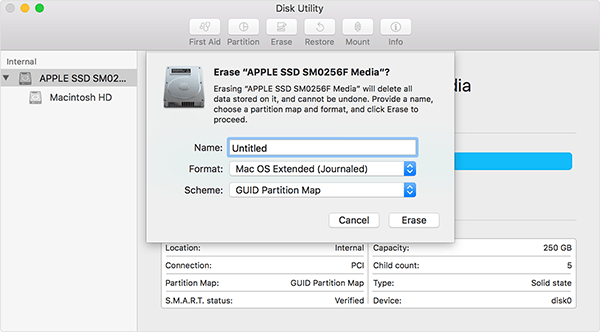
- கிளிக் செய்யவும் அழிக்கவும் வட்டு பயன்பாட்டு பொத்தான்
- என்பதைத் தேர்ந்தெடுக்கவும் வடிவம் பாப்-அப் சாளரம் மற்றும் தேர்வு Mac OS விரிவாக்கப்பட்டது
- உங்கள் மறுவடிவமைக்கப்பட்ட வட்டுக்கு ஒரு பெயரைக் கொடுத்து கிளிக் செய்யவும் அழிக்கவும் உங்கள் அழிப்பை உறுதிப்படுத்த
உங்கள் மேக்புக் ஏரின் டிரைவ் மற்றும் டேட்டாவை அழிக்க ஒரு டிஸ்ப்ளே தொடங்குவதை நீங்கள் இப்போது காண்பீர்கள். இந்த செயல்முறை முடிந்ததும், உங்கள் வட்டு வெற்றிகரமாக அழிக்கப்படும் - ஆனால் நீங்கள் இன்னும் முடிக்கவில்லை.
உங்கள் கணினியில் இனி நிறுவப்பட்ட இயங்குதளம் இல்லை, அதாவது நீங்கள் உங்கள் லேப்டாப்பை விற்றாலும் அல்லது உங்கள் கணினியின் வேகம் அல்லது செயல்திறனை மேம்படுத்த டிரைவை மறுவடிவமைத்தாலும், உங்கள் இயக்க முறைமையை மீண்டும் நிறுவ வேண்டும்.
உங்கள் MacBook Air இல் macOS ஐ மீண்டும் நிறுவுகிறது
- நீங்கள் புதிதாக மீட்டமைக்கப்பட்ட மேக்புக் ஏர் மூலம், டிஸ்க் யூட்டிலிட்டியிலிருந்து வெளியேறுவதன் மூலம் தொடங்கவும் வட்டு பயன்பாடு பிறகு விட்டுவிட.
- தேர்ந்தெடு MacOS ஐ மீண்டும் நிறுவவும் MacOS பயன்பாடுகளின் பட்டியலிலிருந்து மற்றும் macOS இன் புதிய பதிப்பை மீண்டும் நிறுவ அறிவுறுத்தல்களைப் பின்பற்றவும்
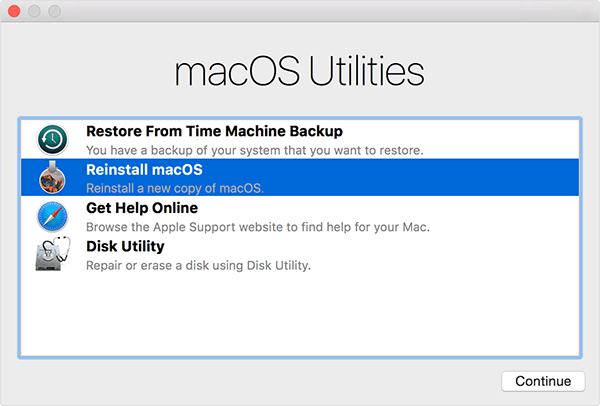
- நீங்கள் நிறுவ விரும்பும் வட்டைத் தேர்வு செய்யும்படி கேட்கும் போது, இயல்புநிலை இயக்கியைத் தேர்ந்தெடுக்கவும் (பெரும்பாலான மேக்புக் ஏர்களில் ஒரே ஒரு சேமிப்பக இயக்கி மட்டுமே உள்ளமைக்கப்பட்டுள்ளது.
நிறுவு என்பதைத் தட்டும்போது, சில அனுமதிகளை அனுமதிக்குமாறு உங்களிடம் கேட்கப்படலாம், அதன் பிறகு உங்கள் கணினி macOS ஐப் பதிவிறக்கத் தொடங்கும். இந்த பதிவிறக்கம் சிறிது நேரம் எடுக்கும், குறிப்பாக நீங்கள் மெதுவான இணைய இணைப்பில் இருந்தால். மறு நிறுவல் முடிந்ததும் பொறுமையாக இருங்கள். இதற்குச் சில மணிநேரம் ஆகலாம், எனவே கணினியை மறுதொடக்கம் செய்து மீண்டும் வேலைக்குச் செல்ல உங்களுக்கு நேரம் ஒதுக்குவதை உறுதிப்படுத்திக் கொள்ளுங்கள்.
MacOS பதிவிறக்கம் முடிந்ததும், உங்கள் கணினியில் நிறுவலை ஏற்று கைமுறையாக நிறுவலைத் தொடங்க வேண்டும். மடிக்கணினி உங்கள் இயக்க முறைமையை நிறுவி முடித்ததும், அது தானாகவே மறுதொடக்கம் செய்து, macOS வரவேற்புத் திரையில் துவக்கப்படும், இது கணினியில் புதிய கணக்கைத் தொடங்கவும் உங்கள் கணினியை அமைக்கவும் உங்களைத் தூண்டும்.
உங்கள் மடிக்கணினியை விற்பனை செய்ய நீங்கள் திட்டமிட்டால், இங்கே சாதனத்தை அதிகமாகவோ அல்லது குறைவாகவோ பவர் ஆஃப் செய்யலாம் - உங்கள் மேக்புக் ஏர் அதன் தொழிற்சாலை நிலைக்குத் திரும்பியது, மேலும் மற்றொரு பயனருக்குத் தயாராக அனுப்பப்படும். இது வாங்குபவர் உங்கள் தனிப்பட்ட அல்லது தனிப்பட்ட தகவல்களை அணுகுவதையும் தடுக்கிறது.

டைம் மெஷின் காப்புப்பிரதியை மீட்டமைத்தல்
உங்கள் மறுவடிவமைக்கப்பட்ட மேக்கை அமைத்து முடித்ததும், டைம் மெஷின் காப்புப்பிரதியைப் பயன்படுத்தி வெளிப்புற வன்வட்டில் நீங்கள் சேமித்த கோப்புகளை மீட்டெடுக்க வேண்டும். உங்கள் சாதனத்தில் சேமிக்கப்பட்ட எந்த காப்புப்பிரதியிலிருந்தும் மீட்டெடுப்பதை டைம் மெஷின் எளிதாக்குகிறது, மேலும் புதிதாக வடிவமைக்கப்பட்ட கணினிகளில் இந்தச் செயலைச் செய்வதும் இதில் அடங்கும். அதை எப்படி செய்வது என்பது இங்கே.
- திறப்பதன் மூலம் தொடங்கவும் கால இயந்திரம், உங்கள் டாக்கில் இருந்து அல்லது, உங்கள் டாக்கில் இருந்து ஷார்ட்கட்டை நீக்கியிருந்தால், உங்கள் டிஸ்பிளேயின் மேல் உள்ள மெனு பாரில் உள்ள ஆப்பிள் ஐகானைக் கிளிக் செய்து, தேர்ந்தெடுக்கவும் கணினி விருப்பத்தேர்வுகள், மற்றும் தேர்ந்தெடுக்கவும் கால இயந்திரம்.
- உங்களின் வெளிப்புற ஹார்டு டிரைவ் உடன் இணைக்கப்பட்டுள்ளது மேக்புக் ஏர், நீங்கள் பயன்படுத்த முடியும் கால இயந்திரம் நீங்கள் மீட்டெடுக்க விரும்புவதைக் கண்டறிய உங்கள் கோப்புகளை உலாவவும். உங்கள் மேக்புக்கின் டிஸ்ப்ளேவின் வலது பக்கத்தில் உள்ள காலவரிசை ஒவ்வொரு காப்புப்பிரதியின் தேதி மற்றும் நேரத்தைக் காண்பிக்கும், இது பட்டியலை ஸ்லைடு செய்து, மீட்டமைக்க சரியான அல்லது மிகச் சமீபத்திய காப்புப்பிரதியைக் கண்டறிய உங்களை அனுமதிக்கிறது.
நீங்கள் கோப்பு அல்லது கோப்புகளைத் தேர்ந்தெடுக்கும்போது, அவற்றை உங்கள் சாதனத்தில் மீட்டெடுக்க மீட்டமை பொத்தானை அழுத்தலாம். ஒரு கோப்பை முன்னோட்டமிட, குறிப்பிட்ட கோப்பைத் தேர்ந்தெடுத்து, உங்கள் விசைப்பலகையில் உள்ள ஸ்பேஸ்பார் விசையைத் தட்டவும்.

மாற்றாக, உங்களிடமிருந்து அனைத்தையும் மீட்டெடுக்க விரும்பினால் கால இயந்திரம் காப்புப்பிரதி, மேகோஸை வடிவமைத்து மீண்டும் நிறுவ இந்த வழிகாட்டியில் நாங்கள் பயன்படுத்திய அதே மேகோஸ் மீட்பு காட்சியை நீங்கள் பயன்படுத்தலாம்.
ஆப்பிள் லோகோவில் உங்கள் சாதனத்தில் "மறுதொடக்கம்" என்பதை அழுத்தவும், உங்கள் கணினி மீண்டும் இயங்கும் வரை காத்திருந்து, உங்கள் காட்சியில் ஆப்பிள் ஐகான் தோன்றும்போது உங்கள் விசைப்பலகையில் 'கமாண்ட் + ஆர்' ஐ அழுத்திப் பிடிக்கவும்.
நீங்கள் மீண்டும் MacOS ‘யுட்டிலிட்டிஸ்’ காட்சிக்கு வந்ததும், தேர்ந்தெடுக்கவும் "வட்டு பயன்பாட்டிலிருந்து மீட்டமை" உங்கள் கணினியில் காப்புப் பிரதி எடுக்கப்பட்ட பயன்பாடுகள் மற்றும் கோப்புகளை மீட்டமைக்க திரையில் உள்ள வழிமுறைகளைப் பின்பற்றவும்.
மீட்டமைக்கும்போது பிழைகள்
இது நீங்கள் வழக்கமாகச் செய்ய விரும்பாத ஒன்று அல்ல என்றாலும், ஒரு எளிய மறு நிறுவல் உங்கள் வயதான மேக்கை மீண்டும் புத்தம் புதியதாக உணரவைப்பது எப்படி என்பது ஆச்சரியமாக இருக்கிறது. உங்கள் மேக்புக் ஏர் சீராக இயங்க, ஒவ்வொரு இரண்டு வருடங்களுக்கும் இந்த மீட்டமைப்பைச் செய்யவும்.
மீட்டெடுப்பதில் ஏதேனும் சிக்கல்கள் இருந்தால், Apple ஆதரவைத் தொடர்பு கொள்ளவும். சில பயனர்கள் ஏ "நோ பேக் நுழைவு" பழைய மென்பொருளை மீட்டெடுக்க முயற்சிக்கும்போது பிழை. இது நடந்தால்; உங்கள் மேக்புக் ஏர் ஆப் ஸ்டோருடன் இணைப்பதில் சிக்கல் உள்ளது, எனவே மேகோஸை மீண்டும் நிறுவ முடியவில்லை.
உங்கள் மேக்புக் ஏர் வலுவான வைஃபை மூலத்துடன் இணைக்கப்பட்டுள்ளதா என்பதை உறுதிப்படுத்திக் கொள்ள வேண்டும். பொது வைஃபை உங்கள் மேக்புக்கை மீட்டமைக்க அனுமதிக்காது என்று பயனர்கள் தெரிவித்துள்ளனர்.
தொழிற்சாலை மீட்டமைப்புகள்
உங்கள் சாதனத்தின் முந்தைய செயல்பாட்டை மீட்டெடுக்க விரும்பினாலும், புதியதாக மேக்புக்கில் வர்த்தகம் செய்ய விரும்பினாலும் அல்லது பழைய லேப்டாப்பை விற்க விரும்பினாலும். உங்கள் மேக்புக் ஏரை எப்படி ஃபேக்டரி ரீசெட் செய்வது என்பது இப்போது உங்களுக்குத் தெரியும்.
மேக்புக்குகளை தொழிற்சாலைக்கு மீட்டமைப்பது குறித்த உங்கள் எண்ணங்களையும் அனுபவங்களையும் கீழே பகிரவும்.